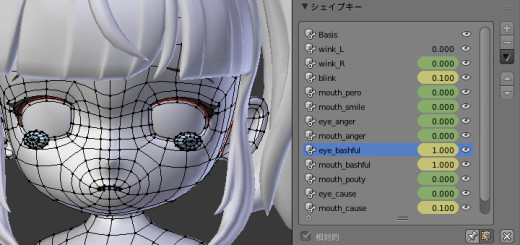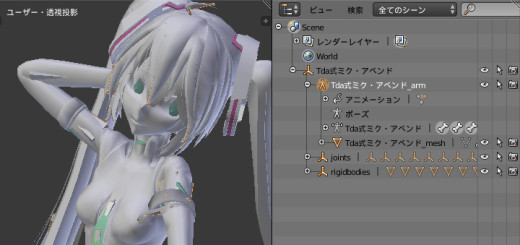前回「MMDモーションデータ(.vmd)のインポート」で読み込んだMMDモーションデータと、既にボーン(Armature)が組み込まれたオリジナルモデルが連動するように設定を行いたいと思います。
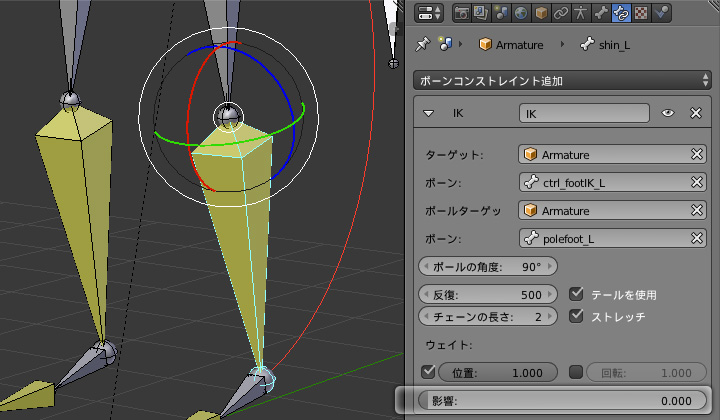
とりあえず、オリジナルモデルをシーンに“アペンド”します。モデルが重なってしまう場合はMMDモデルの位置をズラします。それからMMD、オリジナルモデルともに編集の邪魔になるので骨格のボーン以外は非表示にします。オリジナルモデルのアーマチュアに関して、IKが設定されている場合は、事前に設定を解除しておきます。未確認ですが、無効化(影響“0”)でも問題ないと思います。
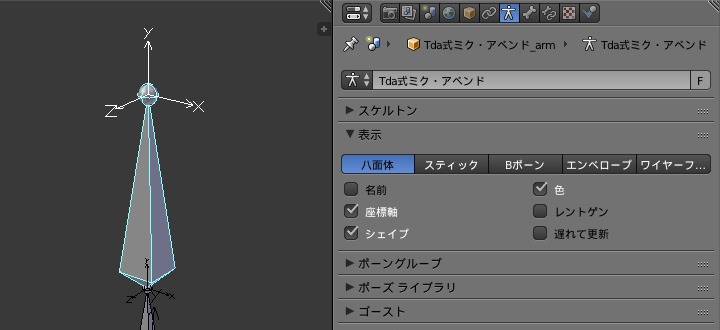
連動の設定を行う前に、MMDモーションデータが設定されたボーンとオリジナルモデルのボーンの座標軸を揃えます。
まずは、アーマチュアを選択して編集モードに切り替え、「表示」パネルの[座標軸]にチェックを入れて有効にして座標軸を表示させます。
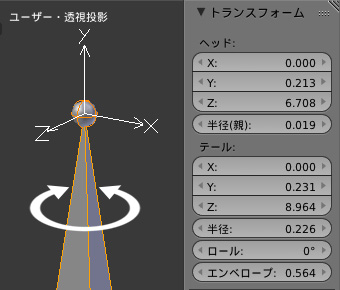
ボーンの座標軸が異なっている場合は、オリジナルモデルのアーマチュアを選択して編集モードに切り替えます。プロパティパネルの「トランスフォーム」パネルにある[ロール]の数値を変更して座標を調整します。
ツールシェルフの「オプション」タブをクリックすると表示される「アーマチュアオプション」パネルにある[X軸ミラー]にチェックを入れて有効にすると、左右対称のボーンも連動して編集されるので便利です。
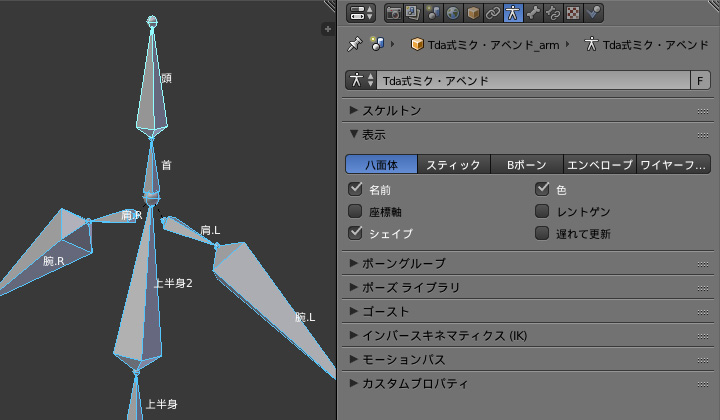
ボーンの座標軸が揃ったら、いよいよ連動の設定です。連動には、ボーンコンストレイントの[位置コピー]と[回転コピー]を使用します。事前にMMDのボーンの名前を表示しておきます。
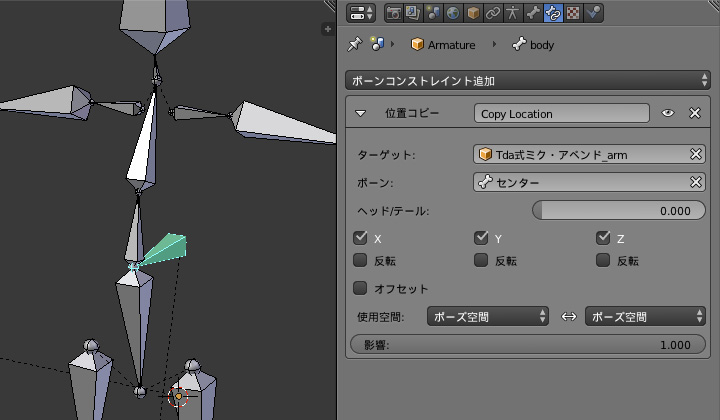
編集はポーズモードで行います。
MMDのボーン“センター”に該当するオリジナルモデルのボーンを選択します。「ボーンコンストレイント追加」メニューから[位置コピー]を選択します。
[ターゲット]でMMDのアーマチュアを指定、[ボーン]で“センター”を指定します。[使用空間]は“ポーズ空間”を選択します。
MMDのボーン“全ての親”に関しては、今回のモーションでは機能していなかったので、ここでは未設定です。
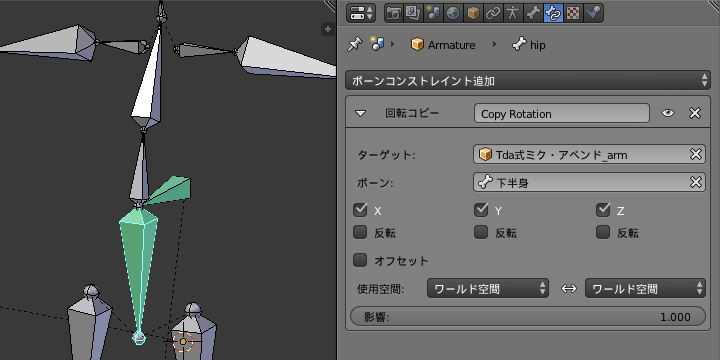
その他の骨格は全て[回転コピー]を設定します。
それぞれ、オリジナルモデルのボーンを選択して「ボーンコンストレイント追加」メニューから[回転コピー]を選択します。[ターゲット]でMMDのアーマチュアを指定、[ボーン]で対象となるボーンを指定します。
これでMMDモーションデータ(.vmd)との連動は完了です。
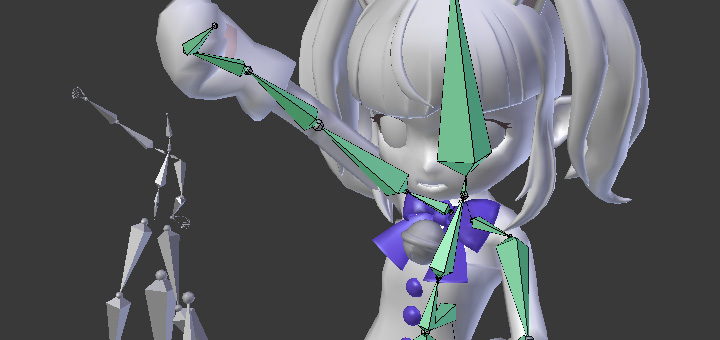
【音量注意!】
まだ、表情など設定していない未完成ではございますが、とりあえずMMDモーションデータ(.vmd)との連動の見本動画です。